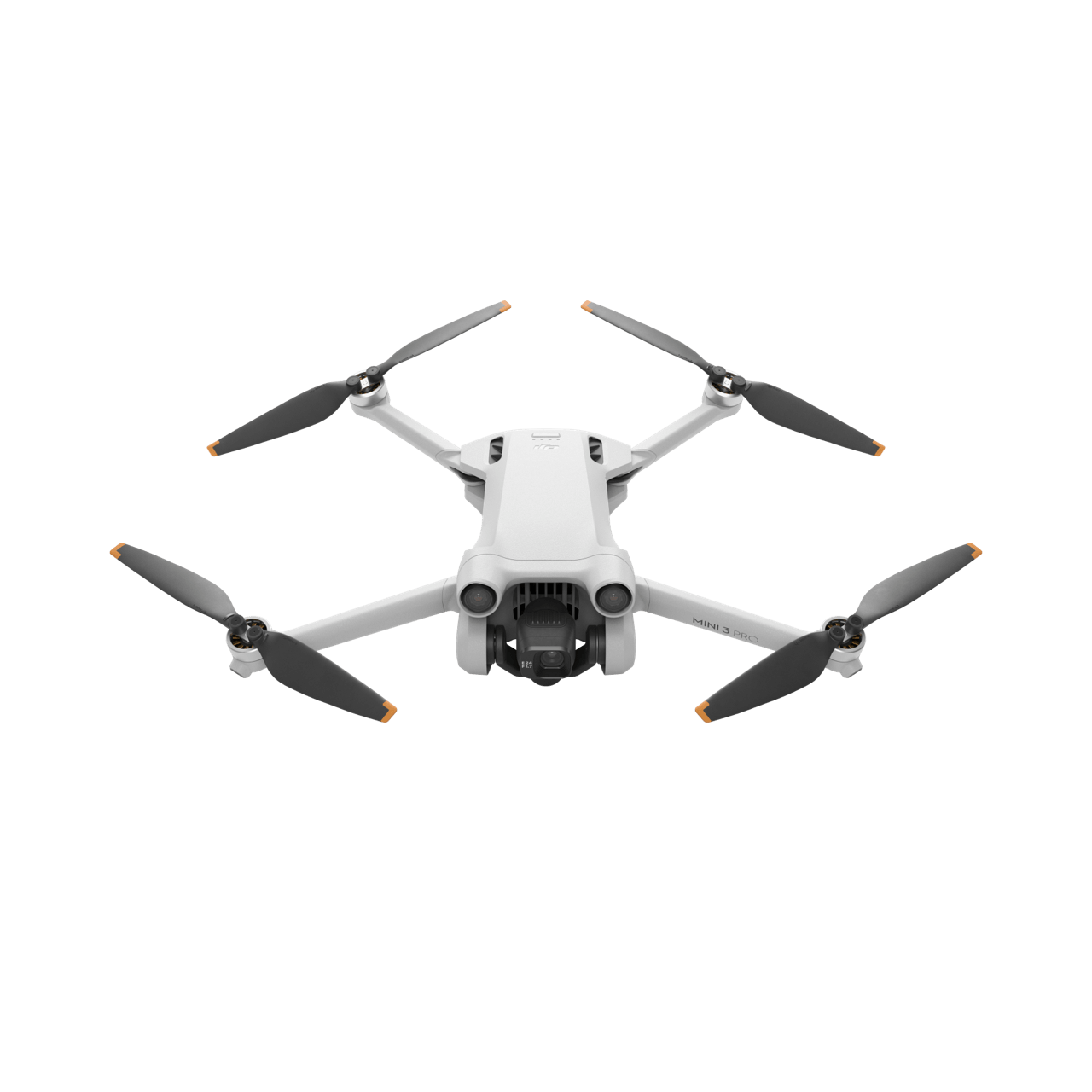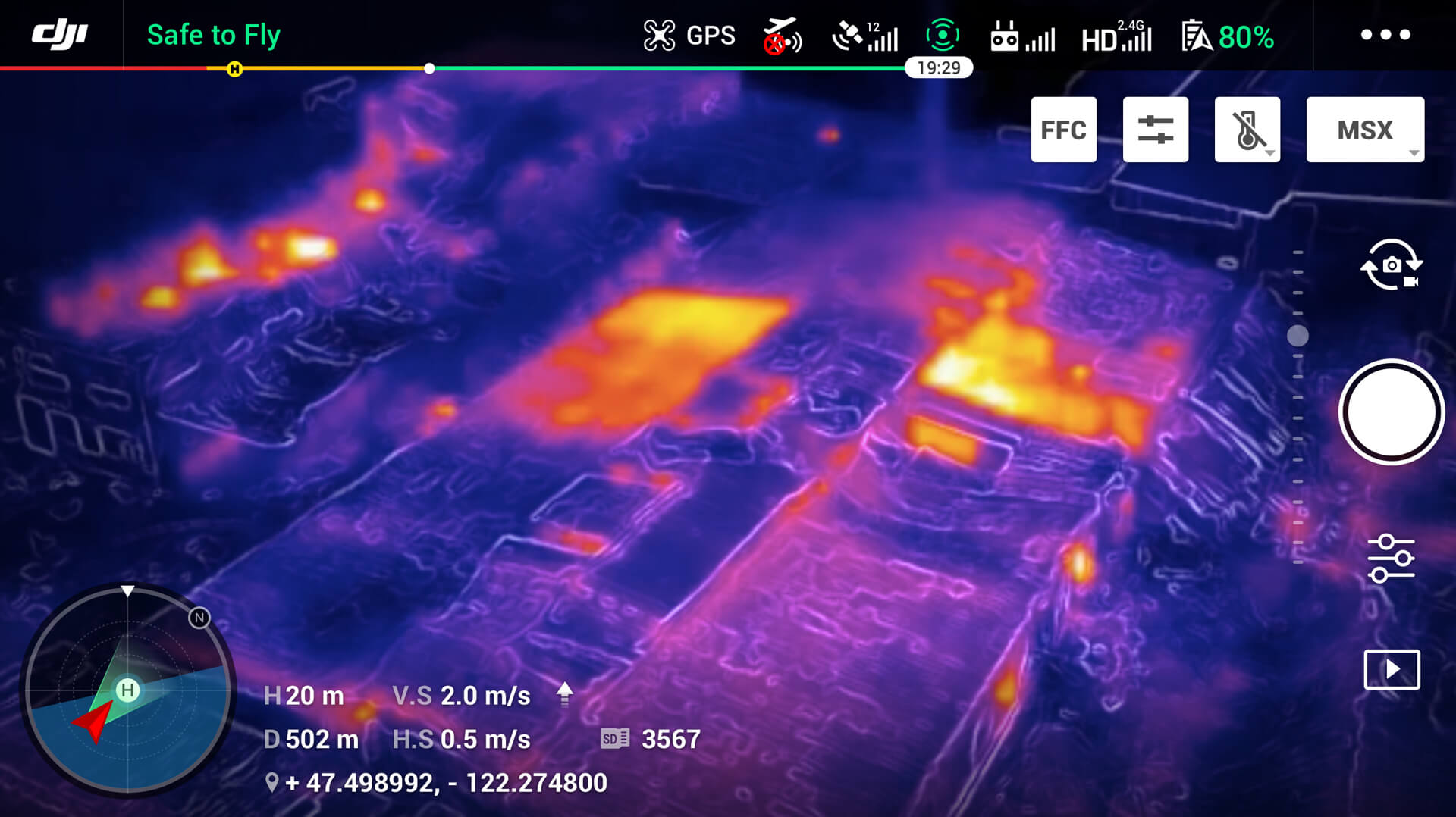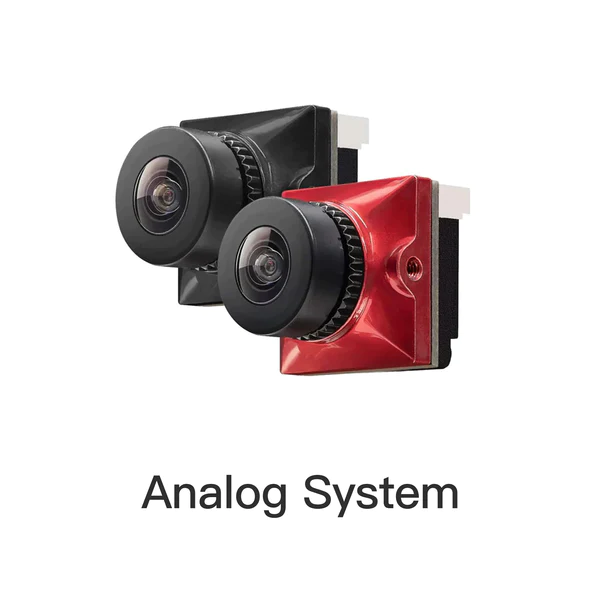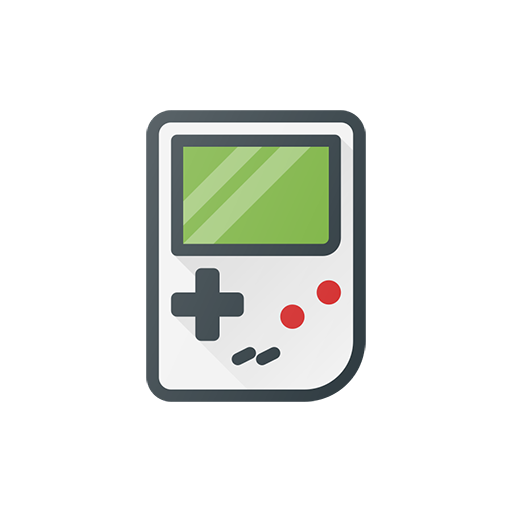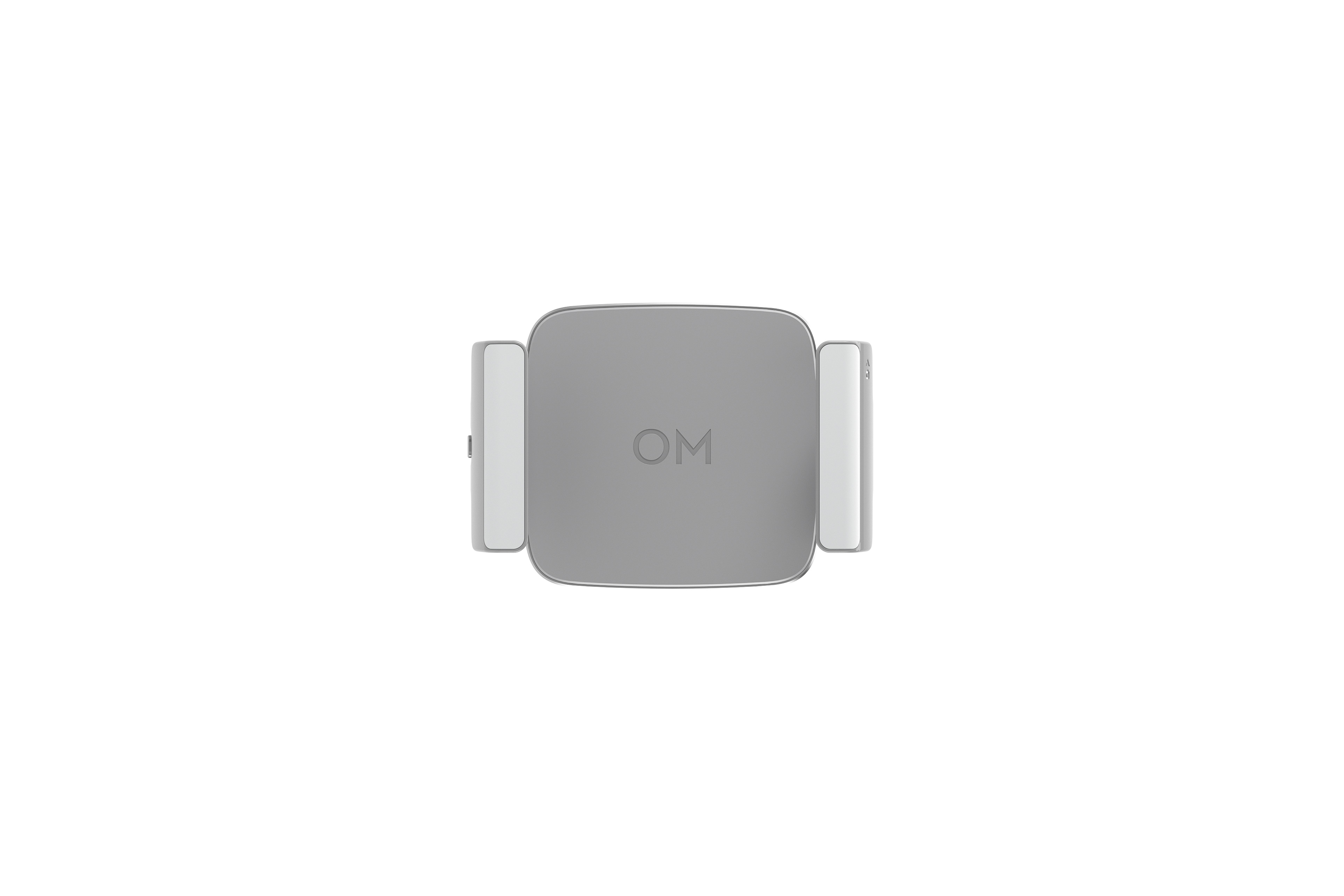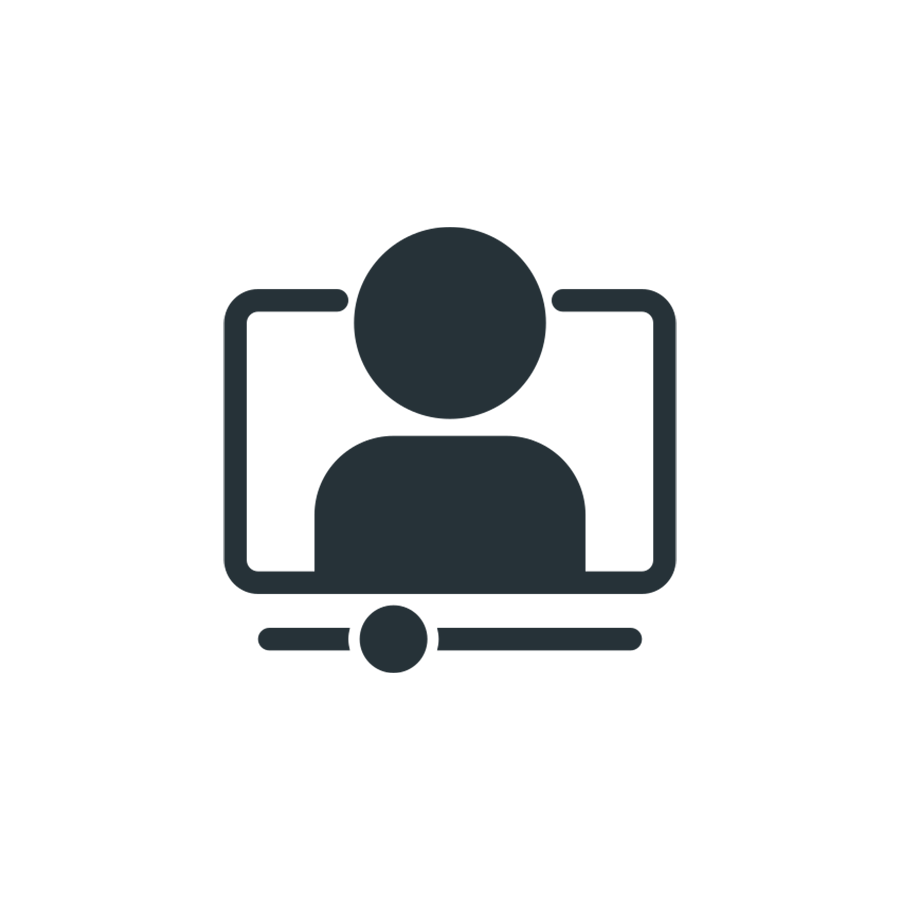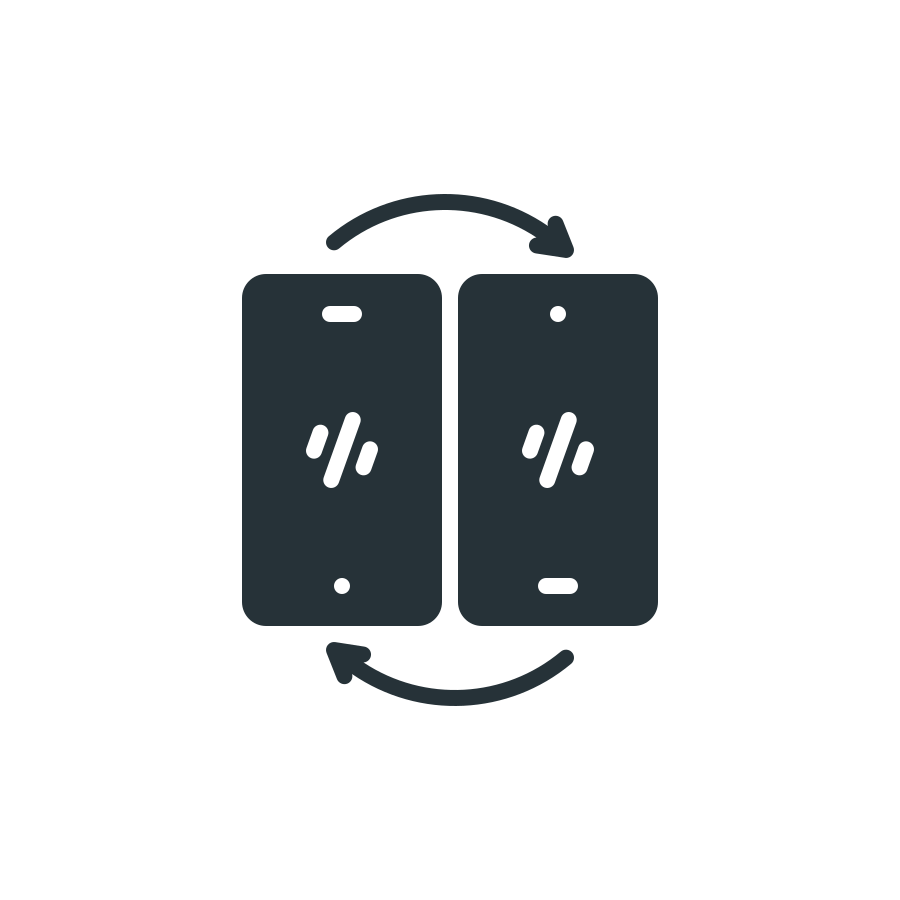- ВКонтакте
- РћРТвЂВВВВВВВВнокласснРСвЂВВВВВВВВРєРСвЂВВВВВВВВ
- Viber
- Telegram
- Публикация
- Товары5

Представляем вам руководство для новичков по новому дрону DJI Flip. Если дрон только что приобретен или планируется его покупка, данная статья станет отличной отправной точкой. Здесь рассматриваются аппаратные компоненты, базовые функции, а также подготовка к первому полету.
Одним нажатием кнопки вы можете запустить дрон и управлять им, как обычным дроном. А если подключить его к смартфону, то вы получите доступ к расширенным возможностям, включая виртуальные джойстики, которые позволят вам управлять дроном, как если бы вы были пилотом.
Кроме того, вы можете подключить DJI Flip к пульту управления, например, DJI RC-N3 или DJI RC 2, что обеспечит более точное управление и увеличенную дальность полёта.
Варианты покупки
При покупке квадрокоптера DJI Flip у вас есть возможность выбрать один из нескольких пакетов. Базовый комплект включает в себя:
- Пульт управления;
- Дрон;
- Запасные пропеллеры;
- Отвертку для замены пропеллеров;
- USB-C-кабель.

В базовом комплекте вы можете выбрать один из двух вариантов пульта:
Оба варианта имеют свои преимущества, поэтому выбор будет зависеть от ваших личных предпочтений.
Если вам нужно больше возможностей, стоит обратить внимание на комплект DJI Flip Fly More Combo (DJI RC 2). Он включает дополнительные пропеллеры, две запасные батареи и зарядный хаб для удобной зарядки нескольких аккумуляторов одновременно. Кроме того, этот комплект поставляется в удобном кейсе.
Если вам позволяет бюджет, то рекомендуем приобрести Fly More Combo, так как дополнительные аксессуары, такие как кейс и запасные батареи, будут весьма полезны. Батареи обеспечивают время полета до 31 минуты, хотя на практике это время может быть меньше.
Обзор дрона
При осмотре дрона можно увидеть защиту подвеса, расположенную в передней части. Чтобы снять её, достаточно нажать на боковые стороны. На новых дронах также предусмотрен резиновый чехол для камеры, который рекомендуется оставить на месте для дополнительной защиты.
Дрон складывается. На одной стороне имеется порт USB-C для подключения к компьютерам для обновления прошивки и передачи контента, а также для зарядки аккумулятора. Над ним расположен слот для карты памяти и кнопка для смены режимов при автономном полете.

На другой стороне находится кнопка питания и индикаторы уровня заряда. Flip автоматически включается при раскладывании, что позволяет быстро активировать автономный режим. Кнопку питания можно включать и выключать, удерживая ее несколько секунд.
На верхней части находится отсек для батареи. Для ее извлечения необходимо нажать боковые кнопки. Камера и подвес находятся спереди, здесь также расположен 3D-инфракрасный датчик для обнаружения препятствий. Хотя полноценная система избежания препятствий, как у других дронов DJI, отсутствует, датчик повышает безопасность полета. Также имеются небольшие передние огни, которые подсвечивают значки при автономном управлении без контроллера.
Чтобы разложить дрон, нужно выдвинуть каждую из его рук, начиная с передней. При раскрытии задних пропеллеров дрон автоматически включается. Если потребуется, его можно выключить, удерживая кнопку питания.

Варианты пультов управления
DJI RC2 (со встроенным экраном)
Пульт управления со встроенным экраном оснащён выдвигающимися антеннами. Управляющие стики хранятся в задней части устройства и закрепляются перед полетом. На передней панели расположена кнопка питания, которая позволяет быстро проверить уровень заряда.
Выбор режима управления осуществляется с помощью переключателя: доступны режимы Cine, Normal и Sport. Также имеется кнопка паузы, которая останавливает текущий умный режим и запускает процедуру "Возврат домой".

RC-N3 (для использования со смартфоном)
Этот пульт управления похож на RC2, но вместо встроенного экрана в нём используется смартфон. В нижней части устройства есть место для хранения контроллеров. На передней панели расположены кнопки для переключения режимов и возврата домой.
Внизу пульта предусмотрен порт USB-C для зарядки и обновлений. Антенна выдвигается сверху, где также можно установить смартфон.

Зарядка и карта памяти
DJI Flip не комплектуется картой памяти, её нужно приобретать отдельно. Рекомендуем обратить внимание на карты UHS-I Speed Class 3, такие как SanDisk Extreme. Чтобы установить карту, просто вставьте её в соответствующий слот.
Зарядка устройства возможна двумя способами:
- Через порт USB-C. Вставьте аккумулятор в дрон и подключите кабель к порту USB-C сбоку. Светодиодные индикаторы рядом с кнопкой питания будут показывать состояние зарядки.
- С помощью зарядного хаба, который входит в комплект Fly More Combo. Устройство может вмещать до четырех аккумуляторов (по два с каждой стороны) и заряжать два одновременно. Подключите кабель USB-C к боковому разъему концентратора, и светодиодные индикаторы покажут состояние каждой батареи. Концентратор также может использоваться в качестве блока питания, если вам нужно зарядить другие устройства.

Активация и обновление прошивки
Перед первым полетом необходимо активировать дрон и обновить прошивку. Это делается путем включения дрона и пульта управления, после чего следуют инструкции на экране.
- Включите дрон, развернув его (или нажав кнопку питания).
- Включите пульт, используя метод короткого + длительного нажатия. Поскольку дрон новый, следуйте инструкциям на экране пульта, чтобы выбрать язык, регион, подключиться к Wi-Fi и войти в систему со своей учетной записью DJI (или создать ее).
- После входа в систему вам будет предложено активировать дрон.
- После активации вам будет предложено обновить прошивку, если какие-либо обновления доступны.
- Рекомендуется всегда устанавливать последнюю версию прошивки.
Обзор приложения DJI Fly
DJI Flip можно управлять тремя способами:
- полностью автономно;
- через смартфон;
- с помощью пульта управления (RC-N3 или RC2)
Приложение DJI Fly будет полезно даже с пультом управления, так как через него можно управлять настройками и передавать контент.
Полет с помощью приложения
- Включите Flip, развернув его.
- Запустите приложение DJI Fly на своем телефоне.
- Нажмите “Подключиться”, когда он обнаружит дрон, и при появлении запроса подключитесь к Wi-Fi дрона.
Вы увидите главный экран с тремя вкладками внизу: "Управление", "Настройки" и "Альбом".
- Альбом: предварительный просмотр содержимого на карте памяти Flip. Вы можете загружать фотографии или видео на свой телефон.
- Управление: Позволяет переключаться между автономными режимами (следовать, кружить и т.д.) Или выбрать ручное управление для полета с помощью экранных джойстиков. Вы также можете переключаться между режимами фото / видео, записи и включения / выключения микрофона.
- Настройки: Настройте параметры для каждого интеллектуального режима полета (расстояние, высота и т.д.) И настройки камеры (разрешение, частота кадров, обычный режим или D-Log M).
Вы также можете отформатировать карту памяти в этом разделе. Здесь же вы можете активировать голосовые команды. Flip способен распознавать голос и выполнять такие действия, как запись, отслеживание и некоторые другие.
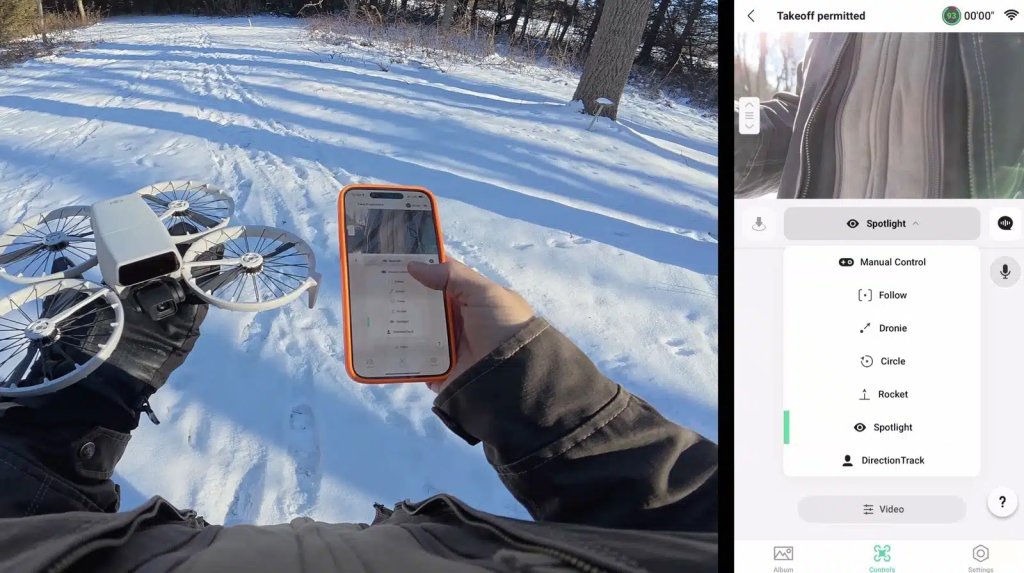
Использование приложения пультом управления
При выполнении полета на DJI Flip с помощью пультов DJI RC2 или RC-N3 приложение Fly немного отличается от обычного, но основные функции остаются прежними. В приложении вы найдёте информацию о количестве спутников, состоянии обнаружения препятствий, уровне радиоуправляемого сигнала и уровне заряда батареи.
- В левой части экрана часто отображается кнопка взлета / посадки и карта.
- На правой стороне показаны настройки камеры, такие как разрешение, частота кадров и то, находится ли она в автоматическом или ручном режиме (где вы можете настроить ISO, выдержку и т.д.).
- Нажатие на три точки в правом верхнем углу позволяет выполнить более подробные настройки, включая безопасность (возврат на исходную высоту, максимальную высоту и т.д.).
- Следите за любыми сообщениями об ошибках в центре вверху. Если все в порядке, на нем будет написано “Нормально” или “Готов к полету”.
Испытательный полет
Теперь давайте отправимся в путь и проведем небольшой пробный полет. Если вы летите впервые, выберите просторное место, где нет препятствий и людей. Убедитесь, что вы хорошо знакомы с правилами использования дронов в вашей стране.
Автономный полет (без пульта или телефона)
Разверните дрон, чтобы включить его. Для работы в автономном режиме камера должна вас обнаружить. Нажмите кнопку сбоку один раз, чтобы переключаться между режимами (Follow, Circe, Rocket и т.д.). Крепко держите дрон снизу, убедившись, что ваши пальцы не касаются пропеллеров. Нажмите и удерживайте ту же боковую кнопку для запуска. Дрон распознает вас и выполнит выбранный режим полета. Когда вы будете готовы приземлиться, выставите ладонь перед собой под Flip, и он автоматически приземлится r вам на руку.
Полет со смартфоном (виртуальные джойстики)
Подключив Flip к смартфону, вы можете настроить все настройки, а также летать вручную:
- Включите Flip.
- Откройте приложение DJI Fly и подключитесь к дрону.
- В меню "Управление" выберите автономный режим или коснитесь "Ручное управление" для виртуальных джойстиков.
- Для автономного полета (например, Spotlight) нажмите "Пуск" в приложении, и дрон взлетит.
- Для управления вручную нажмите и удерживайте кнопку взлета на экране.
- Появятся виртуальные джойстики, позволяющие управлять так же, как обычным дроном.
- Чтобы приземлиться, подсуньте под него руку, и он автоматически опустится.
Полет с пультом управления
Использование пульта обеспечивает большую точность и лучшую дальность передачи сигнала благодаря системе передачи O4 от DJI:
- Поместите Flip на плоскую поверхность или держите его на ладони.
- Включите дрон и пульт.
- На экране коснитесь кнопки взлета. Нажмите и удерживайте всплывающее окно, чтобы начать взлет.
- Подождите, пока у вас не будет хорошей связи с GPS (обычно не менее 14 спутников), чтобы квадрокоптер мог установить исходную точку.
- Потренируйтесь двигать джойстики, чтобы освоиться. Правая стик перемещает беспилотник вперед/назад и влево/вправо; левый стик управляет высотой и вращением.
- Когда вы будете готовы к возвращению, вы можете вручную вылететь обратно или воспользоваться функцией "Вернуться домой", нажав и удерживая кнопку на пульте или нажав кнопку RTH на экране. Дрон поднимется на заданную высоту и полетит обратно в исходную точку. Вы можете отменить полет в любое время и возобновить ручное управление.
- Чтобы приземлиться: воспользуйтесь функцией автоматической посадки на экране, либо подставьте руку под дрон, чтобы он приземлился на вашу ладонь.

Заключение
Это руководство предназначено для новичков, которые только начинают осваивать дрон DJI Flip. Оно поможет вам получить базовые знания перед тем, как совершить свой первый полет.
Москва, Ткацкая улица, 1, офис 1030, этаж 10